在日常办公和学习中,Excel表格无疑是我们处理数据、制作报表的得力助手。然而,有时在打开或编辑Excel文件时,会遇到令人头疼的“乱码”问题。这些乱码不仅影响了数据的正常显示,还可能导致重要信息的丢失或误解,给工作和学习带来诸多不便。本文将围绕“Excel表格乱码”这一现象,为你详细解析乱码产生的原因、提供多种解决方案,并分享一些预防措施,帮助你轻松应对这一挑战。
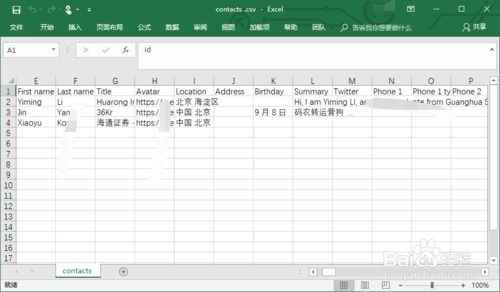
1. 乱码表现形式
字符显示异常:原本应为中文、数字或特定符号的单元格内,显示为无法识别的字符组合或乱码方块。
字体变形:字体样式突然改变,如加粗、倾斜或变成完全不同的字体类型,导致文字显示效果错乱。
格式混乱:日期、时间或数字格式显示异常,如日期显示为长串数字,时间显示为不规范的字符串。
2. 乱码成因探析
文件编码不匹配:不同版本的Excel或不同操作系统间可能存在编码差异,当文件从一个环境转移到另一个环境时,若编码未正确转换,易出现乱码。
字体缺失:如果Excel中使用的字体在目标计算机上不存在,系统会自动替换为默认字体,可能导致显示异常。
文件损坏:文件在传输或保存过程中受损,数据结构被破坏,无法正常解析显示。
宏病毒或恶意软件:某些病毒或恶意软件会篡改文件内容,导致乱码或其他异常现象。
1. 检查并转换文件编码
使用Excel的“另存为”功能:尝试将乱码文件另存为不同版本的Excel格式(如从.xlsx转为.xls,再转回),或选择“Unicode文本”作为保存类型,有时能解决编码问题。
使用文本编辑器转换:先用文本编辑器(如Notepad)打开Excel文件(可能需要修改文件扩展名为.txt或.csv),检查并转换文件编码(如从GBK转为UTF-8),再导回Excel。
2. 检查并安装所需字体
确认乱码部分是否由特定字体引起,可在另一台计算机上打开文件查看是否仍乱码。
若确认是字体问题,尝试在目标计算机上安装缺失的字体。
3. 修复或恢复文件
使用Excel的“打开并修复”功能:在Excel中,选择“文件”->“打开”,在“打开”对话框中选中乱码文件,点击“打开”旁边的下拉箭头,选择“打开并修复”。
使用第三方数据恢复软件:对于严重损坏的文件,可尝试使用数据恢复工具进行恢复。
4. 清理宏和恶意软件
定期更新杀毒软件,并全盘扫描计算机,以检测并清除任何潜在的病毒或恶意软件。
手动检查并删除Excel文件中的宏代码,特别是来自不可信来源的宏。
1. 保持软件更新
定期更新Excel和其他办公软件至最新版本,以利用最新的安全补丁和功能改进。
2. 谨慎处理文件来源
不随意打开来自不明来源的Excel文件,尤其是包含宏的文件。
在传输或分享文件前,确认对方能正常打开和编辑文件。
3. 使用统一编码和字体
在团队或组织内部,尽量统一使用相同版本的Excel软件和标准字体,减少因编码和字体差异导致的问题。
4. 定期备份文件
定期将重要Excel文件备份到云存储或其他安全位置,以防文件损坏或丢失。
Excel表格乱码虽是一个令人烦恼的问题,但通过上述方法,我们完全有能力解决它。在日常使用中,保持软件更新、谨慎处理文件、统一编码和字体、定期备份,都是预防乱码的有效措施。希望本文能为你解决Excel表格乱码问题提供帮助,让你的工作和学习更加顺畅。
 掘地求财2免费版类型:益智休闲
掘地求财2免费版类型:益智休闲掘地求财2免费版是一款充满挑战与乐趣的休闲益智类游戏,玩家将...
 安居公社员工端类型:学习办公
安居公社员工端类型:学习办公安居公社员工端是一款专为安居公社公司员工设计的工作管理应用,...
 漫画园无广告版类型:新闻阅读
漫画园无广告版类型:新闻阅读漫画园无广告版是一款专为漫画爱好者设计的阅读应用,旨在为用户...
 Real Drum官方类型:实用工具
Real Drum官方类型:实用工具Real Drum是一款专业的鼓声模拟软件,它提供了丰富的鼓...
 sallyface手机汉化版类型:冒险解谜
sallyface手机汉化版类型:冒险解谜SallyFace手机汉化版是一款深受玩家喜爱的冒险解谜游戏...
172.08M恐怖公园2安装最新版
172.08M恐怖公园2内置功能版
176.55M打工生活模拟器debug菜单
108.18M星芒剧场正版
66.33M安卓Task软件
58.18M布布涂鸦
23.29M叮小跳免费版
89.77M监狱逃脱者
142.21M懂少软件库
41.37Mgmail手机版
本站所有软件来自互联网,版权归原著所有。如有侵权,敬请来信告知 ,我们将及时删除。 琼ICP备2023003481号-5